اگر به تازگی یک AirPods یا AirPods Pro جدید خریداری کرده اید، در اینجا هشت نکته و ترفند مفید برای بهبود تجربه خود با آنها آورده شده است.
AirPods خود را با Find My ایمن نگه دارید
جدیدترین ایرپادها، از جمله AirPods 3 و AirPods Pro 2، قابلیت Find My را دارند، بنابراین اگر به سرقت رفتند یا نمیدانید کجا هستند، میتوانید با استفاده از برنامه Find My آنها را ردیابی کنید و همچنین میتوانید از مزایای آن استفاده کنید. تا زمانی که باتری هدفون هنوز شارژ داشته باشد، از دستگاه های دیگران مانند آیفون، آی پد و مک استفاده کنید.
همچنین باید مطمئن شوید که Notify When Left Behind فعال است تا بتوانید در صورت بیرون رفتن و رها کردن AirPods خود در جایی، هشدار دریافت کنید.
برای انجام این کار، برنامه Find My را باز کنید، روی AirPods خود در لیست ضربه بزنید و گزینه "Notify when Left Behind" را فعال کنید. این ویژگی های Find My با AirPods Max نیز کار می کنند.
AirPods Pro 2 از این هم فراتر می رود و یک بلندگوی تعبیه شده در بدنه دارد تا بتوانید از ویژگی پخش صدا برای ردیابی آنها در صورت گم شدن در نزدیکی استفاده کنید.
سوئیچ خودکار بین دستگاه ها را فعال یا غیرفعال کنید
AirPods دارای قابلیتی است که به آنها اجازه میدهد به طور خودکار به هر دستگاهی که در حال استفاده فعال است متصل شوند، بنابراین اگر از iPhone به Mac جابجا شوید، اتصال AirPods با شما در دستگاه دیگر منتقل میشود.
تغییر خودکار ممکن است مناسب باشد یا نباشد. برای تنظیم تنظیمات سوئیچ، این مراحل را دنبال کنید:
◉ AirPods را به آیفون وصل کنید.
Settings تنظیمات را باز کنید.
◉ روی AirPods خود در بخش زیر Apple ID ضربه بزنید.
◉ روی “Connect to this iPhone” کلیک کنید.
◉ برای خاموش کردن سوئیچ خودکار، «When last connect to this iPhone» را انتخاب کنید و برای روشن کردن آن «Automatically» را انتخاب کنید.
◉ هنگامی که به صورت خودکار روشن می شود، AirPods زمانی که آیفون در حال استفاده فعال باشد و در گوش شما باشد به آن متصل می شود.
◉ وقتی «When last connect to this iPhone» را انتخاب میکنید، AirPods بهجای دستگاهی که فعال است فقط به آخرین دستگاه متصل متصل میشود و این ویژگی با AirPods 2، AirPods 3، AirPods Pro و AirPods Max کار میکند.
◉ توجه داشته باشید که اگر از طرفداران این ویژگی نیستید و می خواهید آن را به طور کامل خاموش کنید، باید سوئیچ خودکار را برای هر دستگاه متصل به حساب iCloud خود غیرفعال کنید. هیچ سوئیچ اصلی وجود ندارد که اپل آن را بر اساس هر دستگاه انجام دهد.
اعلانهای فشاری را روشن کنید
به لطف ادغام سیری، AirPods می تواند تمام اعلان های دریافتی، از جمله پیام ها را اعلام کند. در اینجا مراحل اجرای آن آمده است:
Settings تنظیمات را باز کنید.
◉ روی "اعلان ها" کلیک کنید.
◉ روی «اعلان اطلاعیه» کلیک کنید.
◉ گزینه “Announcement of Notifications” را فعال کنید.
◉ گزینه “هدفون” را فعال کنید.
با روشن بودن اعلانهای هدفون و اعلانها، سیری اعلانهای برنامههایی را که هنگام استفاده از AirPods انتخاب میکنید میخواند و به شما فرصتی میدهد که پاسخ دهید. بنابراین اگر یک پیام متنی دریافتی دارید، سیری آن را میخواند و به شما فرصتی میدهد تا پاسخ خود را بدون هندزفری ارسال کنید و میتوانید برنامههای خاصی را برای آن انتخاب کنید.
عمر باتری AirPods خود را بررسی کنید
اگر می خواهید عمر باتری AirPods خود را کنترل کنید، راه های مختلفی برای انجام این کار وجود دارد. AirPods می تواند سطح باتری را هنگام اتصال به دستگاه به شما بگوید یا می توانید از ویجت باتری در iPhone یا iPad خود استفاده کنید.
سیری همچنین می تواند عمر باتری ایرپادهای متصل را به شما بگوید و اگر بلندگو به اپل واچ متصل باشد، مرکز کنترل اطلاعاتی در مورد عمر باتری ارائه می دهد.
از سنسور نیرو برای کنترل پخش استفاده کنید
اگر AirPods، AirPods 2 یا AirPods Pro اصلی دارید و به AirPods 3 یا AirPods Pro 2 ارتقا داده اید، یا اگر تازه وارد AirPods هستید، ممکن است با کنترل های فیزیکی آنها آشنا نباشید.
AirPods 3 و AirPods Pro دارای یک حسگر نیرو در ساقه هستند. می توان از آن برای کنترل پخش رسانه با فشارهای مختلف استفاده کرد.
◉ یک کلیک، برای روشن یا خاموش کردن صدا.
◉ برای پرش به جلو دو ضربه سریع بزنید.
◉ برای پرش به عقب سه ضربه بزنید.
◉ هنگامی که تماسی برای پاسخ به آن وجود دارد فشار دهید.
◉ در حین تماس دو ضربه سریع بزنید تا به آن پایان دهید.
◉ برای فعال کردن سیری یا جابجایی بین حالت نویز فعال یا شفافیت فشار دهید و نگه دارید (فقط با AirPods Pro کار میکند).
◉ در AirPods Pro، میتوانید کاری را که ژست فشار طولانی حسگر نیرو انجام میدهد سفارشی کنید، زیرا میتوان آن را روی کنترل نویز یا Siri تنظیم کرد. AirPods 3 دارای قابلیت حذف نویز فعال نیست و برای ژست فشار دادن و نگه داشتن به سیری محدود می شود.
AirPods Pro همچنین دارای ژستهای لمسی برای تنظیم صدا است.
◉ برای افزایش یا کاهش صدا، انگشت خود را به بالا یا پایین بکشید.
توجه داشته باشید که اگر AirPods 2 دارید، سنسور نیرو در آن گنجانده نشده است و این حرکات حرکتی کار نمیکنند، اما میتوانید برای انجام کارهایی مانند پخش یا مکث با استفاده از حرکت ضربهای قابل تنظیم در تنظیمات، دوبار ضربه بزنید.
مطمئن شوید که صدای مکانی فعال است
صدای فضایی قابلیتی است که صدای سه بعدی را ارائه می دهد و می تواند حرکت آیفون را با صدا و تصویر پشتیبانی شده نظارت کند. صدای فضایی را می توان از طریق Control Center روشن یا خاموش کرد و برای AirPods 3، AirPods Pro و AirPods Max در دسترس است.
AirPods خود را به iPhone یا iPad خود متصل کنید، سپس Control Center را باز کنید. در نوار لغزنده صدا، نماد کوچکی را خواهید دید که شبیه به AirPods است. اگر آن را نمی بینید، بلندگو را دوباره وصل کنید.
◉ لغزنده صدا را به مدت طولانی فشار دهید.
◉ بر روی گزینه “Spatial Audio” کلیک کنید.
◉ در دستگاه های پشتیبانی شده، بین ردیابی خاموش، ایستا یا سر انتخاب کنید.
◉ گزینه Off صدای مکانی را به طور کامل خاموش می کند، در حالی که گزینه Fixed امکان استفاده از صدای مکانی را می دهد، اما بدون عملکرد ردیابی سر، و گزینه Head Tracked ویژگی کامل صدای فضایی را با گنجاندن ردیابی سر امکان پذیر می کند.
◉ همچنین میتوانید با اتصال AirPods خود به تلفن، انتخاب آن در بخش بلوتوث تنظیمات و انتخاب صدای فضایی، پیشنمایش صدای فضایی را مشاهده کنید.
◉ برای تجربه شخصیتر، روی صدای فضایی سفارشی در بخش AirPods تنظیمات ضربه بزنید، تلفن شما از دوربین TrueDepth برای اسکن هر دو گوش شما برای یافتن صدای فضایی شخصیشدهتان استفاده میکند.
◉ صدای فضایی با برنامه Apple TV و Music کار می کند و همچنین توسط بسیاری از برنامه های شخص ثالث مانند Netflix، Disney Plus، HBO Max، YouTube و غیره پشتیبانی می شود.
از حذف نویز فعال استفاده کنید
حذف نویز فعال یا ANC یک ویژگی پیشفرض AirPods Pro و AirPods Pro 2 است و فقط خارج از جعبه کار میکند، اما دانستن نحوه روشن و خاموش کردن آن مفید است. این حالت در AirPods Max نیز موجود است.
◉ AirPods Pro را به آیفون وصل کنید، Control Center را باز کنید.
◉ صدا را طولانی فشار دهید.
◉ روی Noise Control ضربه بزنید.
◉ بسته به حالتی که می خواهید، نوار لغزنده را به حذف نویز، خاموش یا شفافیت بکشید.
◉ همچنین، پایه بلندگو را فشار داده و نگه دارید تا به صورت دستی بین حالت حذف نویز فعال و شفافیت جابجا شوید، یا از بخش AirPods Pro در تنظیمات برای دسترسی به کنترل نویز استفاده کنید.
◉ اگر از تنظیمات استفاده می کنید، نوار لغزنده کنترل نویز را به موقعیت دلخواه خود بکشید.
◉ به سمت چپ حالت نویز فعال روشن است، در وسط خاموش است و با کشیدن انگشت به سمت راست شفافیت روشن می شود.
◉ حذف نویز فعال معمولاً زمانی فعال می شود که هر دو هدفون در گوش شما هستند، اما ترفندی برای روشن کردن آن در زمانی که فقط از یکی استفاده می کنید وجود دارد.
◉ AirPods Pro را وصل کنید، سپس Settings را باز کنید.
◉ روی بخش AirPods Pro درست در زیر حساب خود ضربه بزنید.
◉ به پایین بروید و روی Accessibility ضربه بزنید.
◉ دوباره به پایین اسکرول کنید، سپس در قسمت Noise Control، Noise Cancellation را با One AirPod روشن کنید.
از شفافیت تطبیقی فقط برای AirPods Pro 2 استفاده کنید
نسل دوم AirPods Pro دارای ویژگی شفافیت گسترده ای است که می تواند با صداهای اطراف شما سازگار شود و صداهای بلند مانند کارهای ساختمانی، آژیر و غیره را کاهش دهد در حالی که همه صداها را مسدود نمی کند.
معمولاً به طور پیش فرض فعال است، اما اگر می خواهید آن را خاموش کنید یا دوباره بررسی کنید، این مراحل را دنبال کنید.
◉ هدست AirPods Pro 2 را به آیفون وصل کنید، سپس Settings را باز کنید.
◉ روی بخش AirPods Pro 2 ضربه بزنید.
◉ به «شفافیت تطبیقی» بروید و آن را روشن یا خاموش کنید.
◉ شفافیت تطبیقی همه صداهای بلند را کاهش میدهد، بنابراین برای استفاده روزمره و همچنین برای موقعیتهایی مانند کنسرتهایی که ممکن است موسیقی آنقدر بلند باشد که به شنوایی آسیب برساند، عالی است.
منبع:



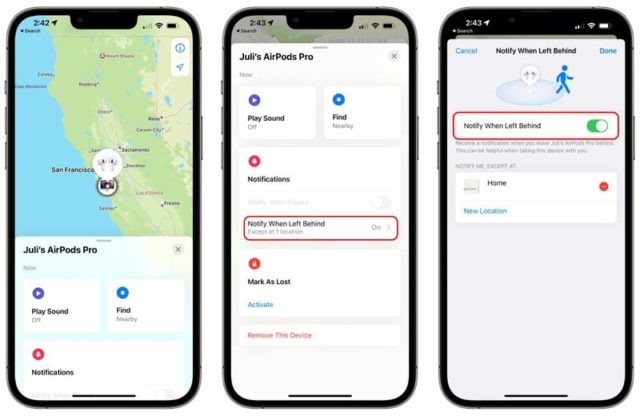
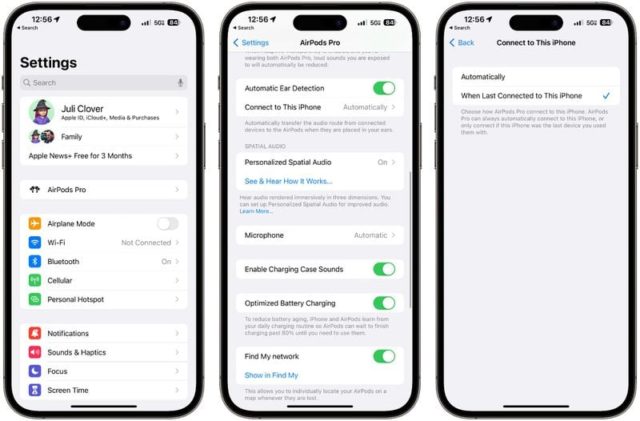
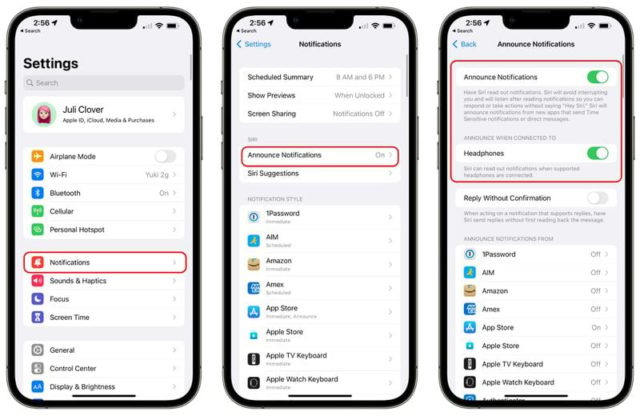
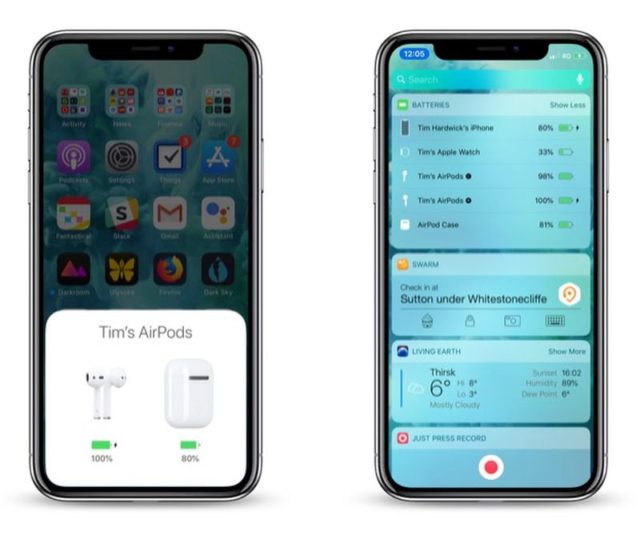
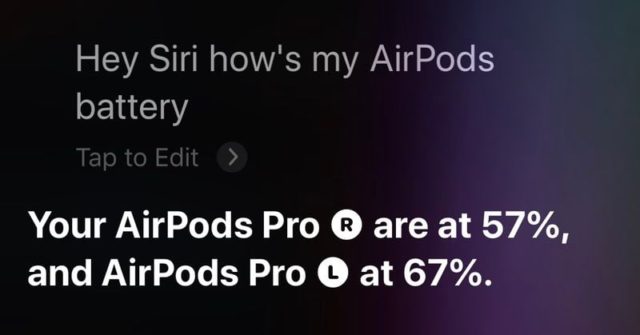

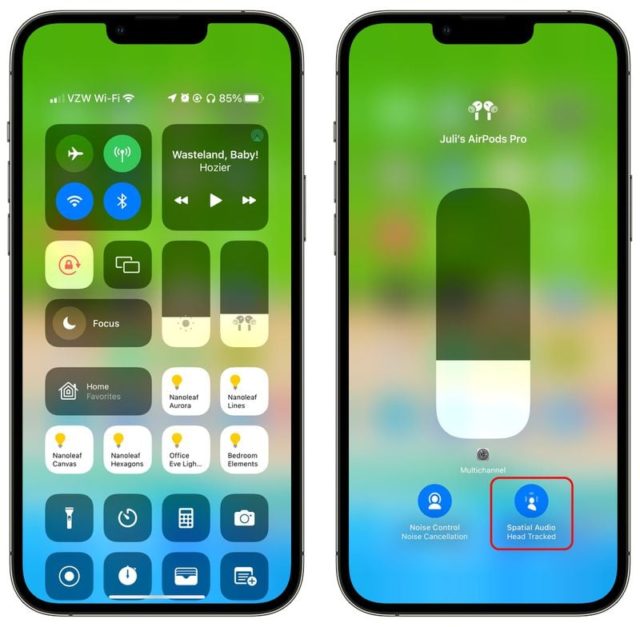
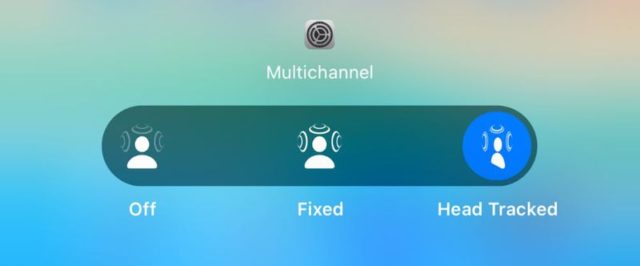
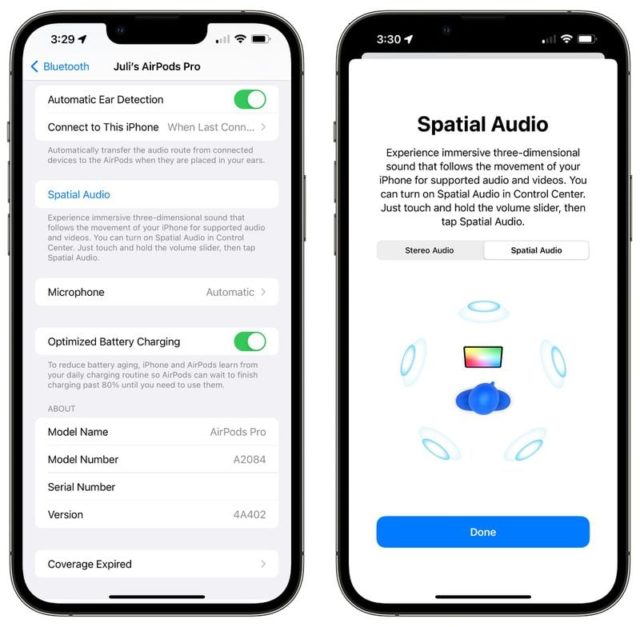

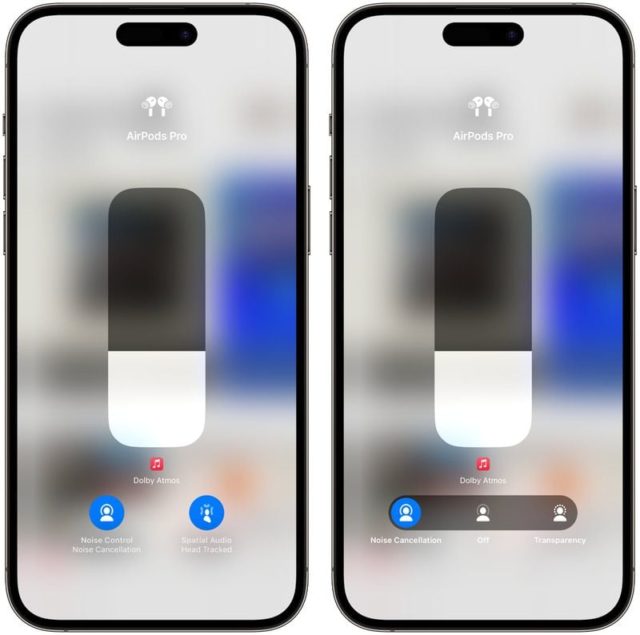
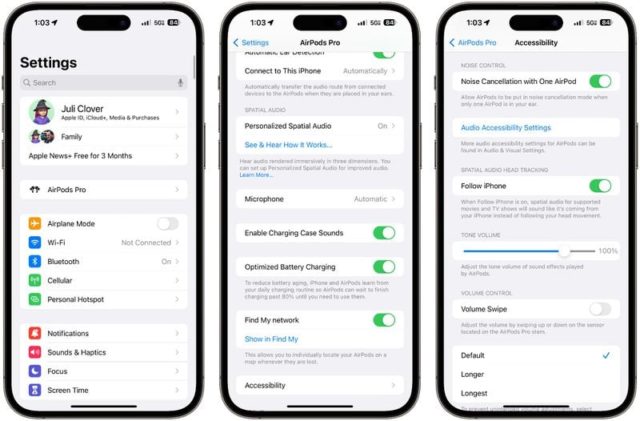
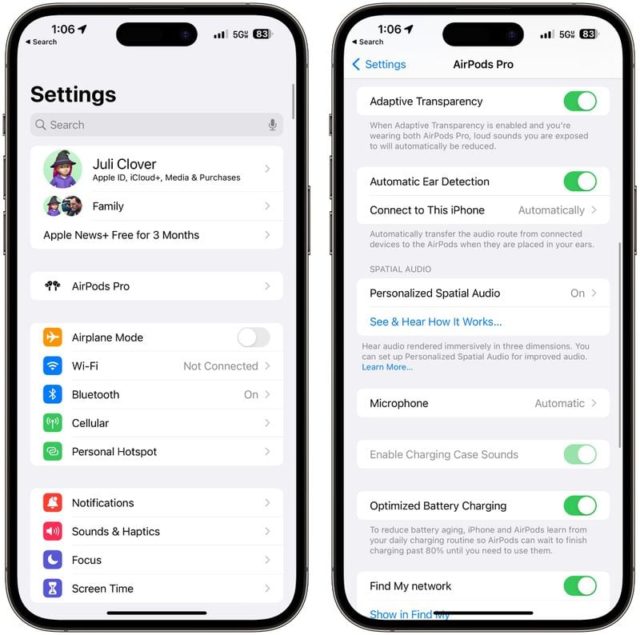
یک گوشی گران قیمت و میکروفونش خراب شده به دنیای یکپارچه اپل خوش آمدید 🤣🤣🤣🤣🤣
خدا خیرتون بده، من برای اولین بار از برخی از ویژگی ها اطلاع دارم، اما سعی کردم تنظیمات صدای فضایی را تنظیم کنم و موفق نشدم.
اطلاعات مفید با تشکر. لطفا راهنمایی کنید که آیا خانم محجبه از پس سنسور نیرو در AP3 برمی آید؟! توجه داشته باشید که من می بینم بهترین نسخه AP2 است که با کلیک و پاسخ سریع سروکار دارد، ممنون. 🙏🏻
در مورد تجربه خرید فقط از فروشگاه های رسمی مخصوصا هدفون
مشکل اینجاست که به دلیل تقلید زیاد نمی توانید یک هدفون دست دوم یا خارج از فروشگاه اپل بخرید و با تمام جزئیات شبیه اصلی است.
بزرگترین اشتباه اینه که دست دومش رو میخری چون ممکنه از نظر باتری مصرف بشه و هر لحظه برات خراب بشه! گرفتن اپل واچ و هدفون در حال استفاده، همانطور که در بالا ذکر شد، با تماس نیمه دائمی با پوست غیرممکن است، گویی می خواهید به آرایشگاه بروید و سه نفر قبل از خود را لمس کنید و شما نفر چهارم هستید!
با تشکر برای مقاله عالی
باشد که خداوند به شما پاداش دهد
مقاله بسیار مفیدی
نکته سوم را خیلی دوست داشتم
مقاله خوب و مفیدی بود، ممنون
عمر باتری ممکن است تمام شده باشد! این یک نقطه ضعف به دلیل حجم بسیار کوچک باتری است!
تاپیک عالی و مفید خدا خیرتون بده
السلام عليكم
میتونم یه سوال بپرسم ولی گوشیم درسته که شارژ نمیشه چیکار کنم؟
عمر باتری ممکن است تمام شده باشد! این یک نقطه ضعف به دلیل حجم بسیار کوچک باتری است!
کیف شارژ را با یک سواب پنبه آغشته به الکل طبی تمیز کنید، اما پس از چرخاندن کیف شارژ به طوری که الکل به داخل آن نشت نکند، همزمان پنبه استفاده نشده را بچرخانید و الکل را خشک کنید.
باشه ممنون از راهنماییت
صدای میکروفونم ضعیف است و هنگام برقراری تماس، طرف مقابل به سختی صدایم را می شنود
ممکنه اصل نباشه!
تمام دهانه های اسپیکر را با آدامسی که جویده اید تمیز کنید، مقداری کثیفی از آن خارج می شود و به آدامس می چسبد.
اکثر آنها روی ایرپادهای نسل دوم من کار نمی کنند.
مقاله خوب و مفیدی بود ممنون